在如今数字化时代,电脑成为人们生活中必不可少的工具,而安装一个稳定、高效的操作系统是电脑正常运行的关键。本文将介绍如何利用U盘进行Win10系统的安装,帮助新手快速上手。
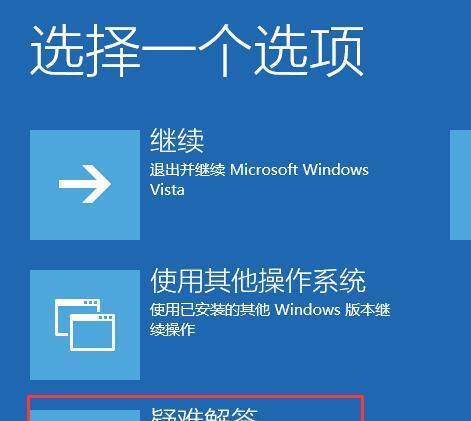
准备工作——获取安装镜像文件
通过Microsoft官方网站下载最新的Windows10系统镜像文件,并将其保存在计算机的硬盘中,以备后续操作使用。
制作启动盘——使用U盘制作启动盘
将准备好的U盘插入计算机的USB接口,然后打开WindowsUSB/DVD下载工具,选择Windows10镜像文件和U盘,点击“开始复制”按钮即可开始制作启动盘。
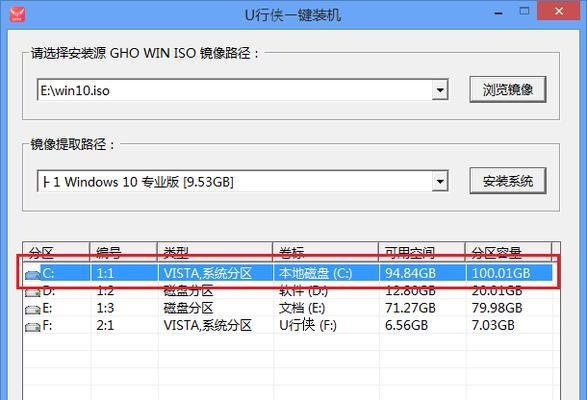
重启计算机——设置启动顺序
重启计算机时,按下计算机厂商指定的按键进入BIOS设置界面,并将启动顺序调整为U盘优先。
启动系统——从U盘启动计算机
重新启动计算机后,系统会自动从U盘中启动。稍等片刻,系统安装界面将会出现,点击“下一步”开始安装。
选择安装方式——更新或自定义
根据个人需求选择“升级此电脑”或“自定义安装”,如果需要保留原有文件和设置则选择前者,否则选择后者。
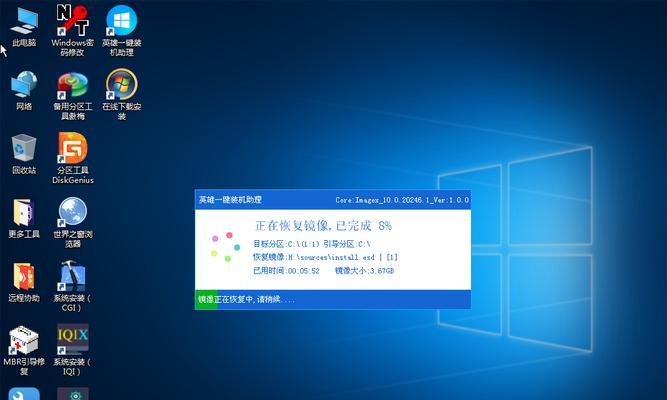
分区设置——为系统分配空间
对于自定义安装,选择系统要安装的磁盘分区,并进行必要的格式化操作。
系统安装——等待安装完成
在安装过程中,系统会自动进行相关文件的复制和设置,需要耐心等待整个过程完成。
配置设置——选择时区和键盘布局
安装完成后,系统会要求进行一些基本设置,如选择时区和键盘布局等。
账户设置——设置管理员账户
创建一个新的管理员账户,并设置相应的登录密码,以保证系统的安全性。
更新系统——下载安装补丁
连接网络后,系统会自动检查并下载最新的系统补丁,确保系统的安全性和稳定性。
安装驱动——更新硬件驱动程序
根据计算机硬件情况,下载并安装最新的硬件驱动程序,以确保硬件正常运行。
安装软件——下载并安装必要软件
根据个人需求,下载并安装必要的软件,以满足日常使用的需要。
个性化设置——调整系统偏好
根据个人偏好,对系统进行个性化的设置,如桌面壁纸、任务栏布局等。
数据迁移——导入旧电脑数据
如需将旧电脑的数据迁移到新系统中,可以使用Windows迁移工具或手动复制粘贴的方式进行数据迁移。
通过以上步骤,我们可以轻松地利用U盘安装Win10系统,为我们的电脑注入全新的活力,提供更好的使用体验。不论是新手还是有经验的用户,掌握这些操作技巧都能够让我们更好地运用电脑资源,享受数字化生活带来的便利。










